Skype er en af de anerkendte ledere blandt internetbudbringere. Opkald mellem brugere og fastnet, videoopkald, gruppekommunikation gør programmet så populært. Men kommunikation via tekstbeskeder er en af de mest efterspurgte funktioner.
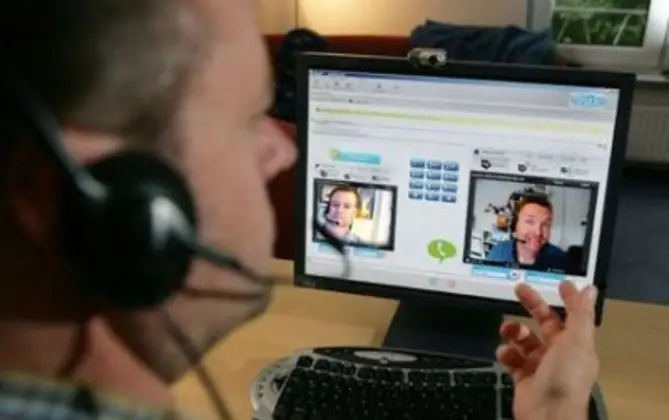
Instruktioner
Trin 1
Kør applikationen. Indtast dit brugernavn og din adgangskode i de relevante felter. Derefter opretter programmet forbindelse til serveren for din godkendelse. En markant lyd giver dig besked om, at du er tilsluttet og logget ind på netværket. Nu kan du begynde at skrive meddelelser.
Trin 2
Vælg den person, som du skal kommunikere med, fra listen over kontakter. Højreklik på den, og klik på "Start chat". Musemarkøren flytter til det tilsvarende felt i en anden del af programvinduet. I dette felt kan du indtaste en besked for at sende den til brugeren.
Trin 3
Du kan også venstreklikke på den valgte bruger, hvorefter oplysninger om denne bruger åbnes i højre del af programvinduet. Flyt derefter musemarkøren til feltet for selv at sende meddelelser. Det er nederst i vinduet med brugeroplysninger. Du kan identificere det ved indskriften "Indtast din besked her".
Trin 4
Indtast den ønskede beskedtekst i dette felt. For at sende det skal du trykke på Enter-tasten eller ikonet i form af en blå cirkel med et tilbud, der er placeret på højre side af tekstindtastningsfeltet. Derefter sendes beskeden til brugeren.
Trin 5
Hvis du ikke har den person, du vil sende en besked til, på din kontaktliste, skal du bruge søgning. Vælg i programmenuen "Kontakter" - "Tilføj en ny kontakt" eller klik på linket "Tilføj kontakt" nederst på listen over kontakter. Dette åbner et vindue, hvor du kan søge.
Trin 6
Indtast de tilgængelige oplysninger for den bruger, du vil tilføje, i de relevante felter. Dette kan være en e-mail-adresse, mobiltelefon, for- og efternavn, Skype-login. Hvis der er flere brugere i systemet med de data, du har indtastet, kan du se alle og vælge den, du har brug for.
Trin 7
Klik derefter på knappen "Tilføj". Den valgte bruger vises på listen over dine kontakter.







